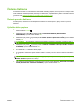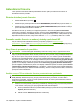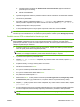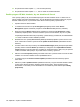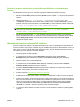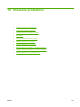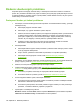HP LaserJet P4010 and P4510 Series User's Guide
Aktualizácia firmvéru
Tento produkt má možnosť diaľkovej aktualizácie firmvéru (RFU). Použite túto informáciu na
aktualizáciu firmvéru produktu.
Zistenie aktuálnej verzie firmvéru
1.
Stlačte tlačidlo Menu (Ponuka)
.
2. Stlačením šípky nadol
označte možnosť INFORMATION (INFORMÁCIE) a potom stlačte OK.
3. Stlačením šípky nadol
označte možnosť PRINT CONFIGURATION (NASTAVENIE TLAČE) a
potom uskutočnite tlač stlačením tlačidla OK.
Kód dátumu firmvéru je uvedený na konfiguračnej stránke v časti nazvanej Device Information
(Informácie o zariadení). Kód dátumu firmvéru má tento formát: RRRRMMDD XX.XXX.X. Prvá séria
čísel reprezentuje dátum, kde RRRR predstavuje rok, MM predstavuje mesiac a DD predstavuje deň.
Napríklad kód dátumu firmvéru, ktorý začína číslicami 20061125, predstavuje dátum 25.11.2006.
Prevzatie nového firmvéru z webovej stránky spoločnosti HP
Aby ste našli najnovšiu aktualizáciu firmvéru pre produkt, prejdite na www.hp.com/go/
ljp4010series_software alebo www.hp.com/go/ljp4510series_software. Táto strana poskytuje pokyny
na prevzatie novej verzie firmvéru.
Nový firmvér preneste do produktu
POZNÁMKA: Produkt môže prijať aktualizačný súbor .RFU vtedy, keď je v „pripravenom“ stave.
Uplynutý čas pre aktualizáciu závisí od času prenosu I/O, ako aj od času, ktorý produkt potrebuje na to,
aby sa znovu spustil. Čas prenosu I/O závisí od viacerých vecí, a to vrátane rýchlosti hostiteľského
počítača, ktorý odosiela aktualizáciu. Ak sa proces vzdialenej aktualizácie firmvéru preruší predtým, ako
sa firmvér prevezme (zatiaľ, čo sa na displeji ovládacieho panelu zobrazí Receiving upgrade (Prijíma
sa aktualizácia)), súbor firmvéru sa musí poslať znova. Ak sa počas rýchlej aktualizácie pamäte DIMM
(zatiaľ, čo sa na displeji ovládacieho panelu zobrazí Performing upgrade (Prebieha aktualizácia))
preruší napájanie, aktualizácia sa preruší a na displeji ovládacieho panelu sa zobrazí správa Resend
upgrade (Znovu odošlite aktualizáciu) (len v angličtine). V tomto prípade musíte odoslať aktualizáciu
pomocou paralelného portu. Nakoniec ktorékoľvek úlohy, ktoré sú v rade pred úlohou RFU, sa dokončia
pred spracovaním aktualizácie.
Použitie servera FTP na stiahnutie firmvéru prostredníctvom prehliadača
POZNÁMKA: Aktualizácia firmvéru zahŕňa zmenu vo formáte stálej pamäte s náhodným prístupom
RAM (NVRAM). Nastavenia ponuky, ktorých predvolené hodnoty sa zmenili, sa môžu vrátiť k
predvoleným hodnotám, a preto ich musíte opätovne zmeniť, ak chcete vybrať nastavenia, ktoré sa
odlišujú od predvolených nastavení.
1. Uistite sa, že vami používaný internetový prehliadač je nakonfigurovaný pre prezeranie priečinkov
z FTP stránok. Tieto pokyny sú pre program Microsoft Internet Explorer.
a. Otvorte prehliadač a kliknite na položku Tools (Nástroje) a potom kliknite na položku Internet
Options (Možnosti internetu).
b. Kliknite na kartu Advanced (Rozšírené nastavenia).
140 Kapitola 9 Správa a údržba tlačiarne SKWW